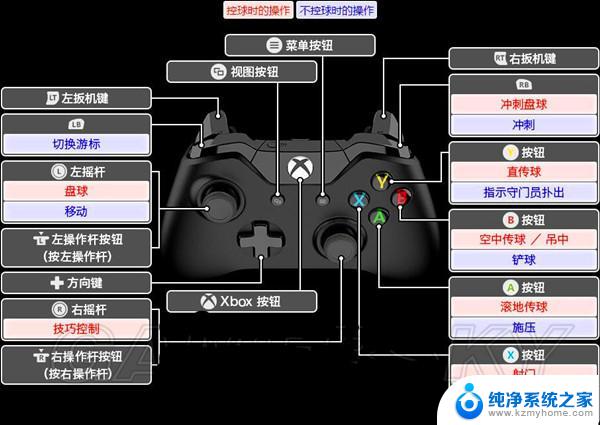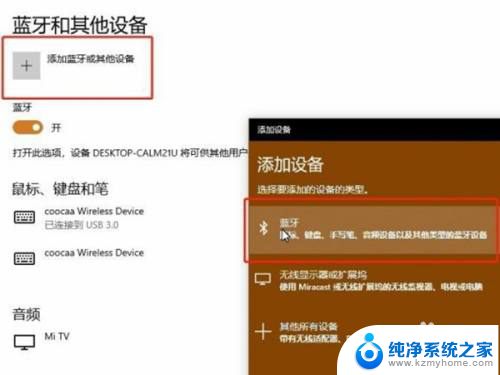电脑接手柄 电脑连接游戏手柄的设置方法
电脑游戏已成为人们休闲娱乐的重要方式之一,而对于一些喜欢玩游戏的玩家来说,使用游戏手柄来获得更好的游戏体验就成为了一个必备的需求。幸运的是我们可以通过连接游戏手柄来实现这一目标。本文将向大家介绍一种简单而有效的方法——将电脑与游戏手柄相连接。随着科技的不断进步,电脑接手柄的设置方法也变得越来越简单,让我们一起来探索吧!
具体步骤:
1.首先将游戏手柄通过USB接口连接到电脑上。

2.然后电脑会提示接入了新的USB设备。点击“开始”菜单,选择“设备和打印机”。
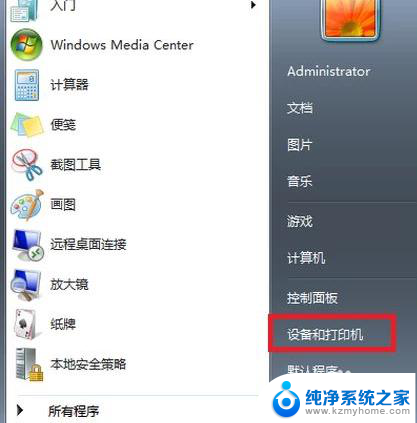
3.在打开的窗口中可以看到电脑连接的所有设备,点击游戏手柄图标。

4.右键点击,选择“游戏控制器设置”。
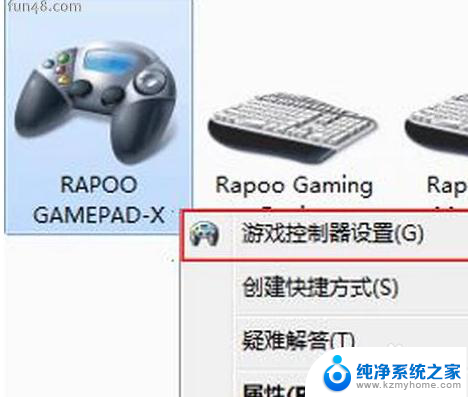
5.在“游戏控制器设置”窗口中点击右下角的“属性”按钮。
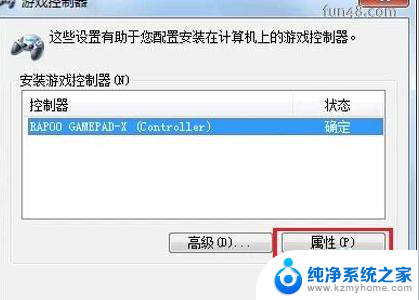
6.进入手柄的控制驱动界面了,接下来可调试自己的手柄。可以测试手柄各按钮是否正常工作。
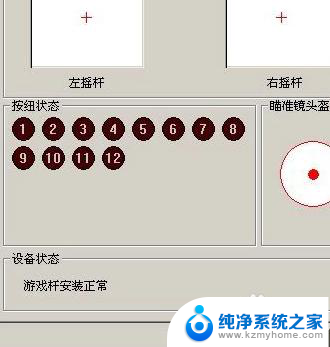
7.若发现游戏手柄工作不正常,可以点击属性选择“校准”来校准游戏手柄。如下图。
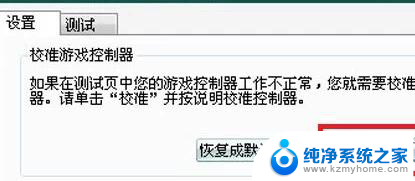
8.在弹出的“设备校准向导”窗口中点击下一步。
9.在“校准轴”界面,根据提示将手柄左方向舵旋转几圈。重新定位中心点。校准游戏手柄的“X轴/Y轴。
10.然后上下移动Z轴,然后按控制器上的按钮。最后在跳转的页面中点击完成即可。
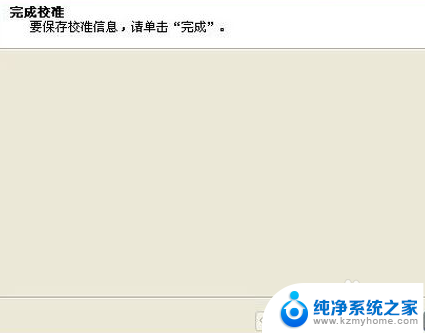
以上是电脑接手柄的全部内容,如果需要的用户可以按照以上步骤进行操作,希望对大家有所帮助。